
时间:2020-12-23 12:40:08 来源:www.win10xitong.com 作者:win10
今日有网友来向小编反馈说他在使用系统的时候遇到了win10安装可靠多播协议步骤的问题,要是你是一名才接触win10系统的用户,可能处理win10安装可靠多播协议步骤的问题的时候就不知道该怎么办了,别着急,我们自己就可以处理掉win10安装可靠多播协议步骤的问题,处理这个难题的方法如下:1.从开始菜单打开“Windows设置”窗口,并选择“网络和Internet”。2.然后,在“网络和Internet”窗口中,选择左侧的“状态”,并在右侧中找到且点击“更改适配器选项”即可很轻松的完成了。下面我们一起来看看非常详细的win10安装可靠多播协议步骤的的具体操作举措。
推荐系统下载:系统之家Win10纯净版
安装步骤如下:
1.从开始菜单打开“窗口设置”窗口,选择“网络和互联网”。
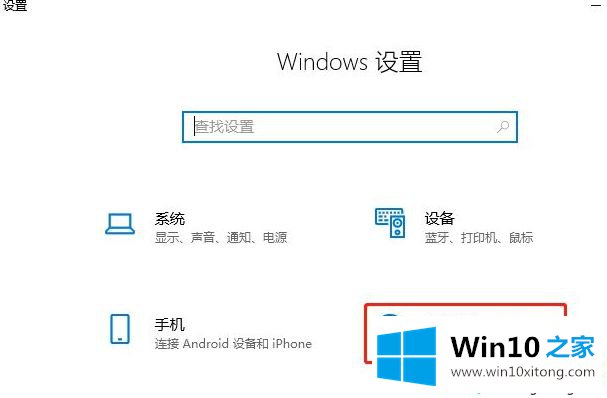
2.然后,在“网络和互联网”窗口中,选择左侧的“状态”,在右侧找到它,然后单击“更改适配器选项”。

3.打开网络连接接口。这个时候就有以太网和WLAN了。如果是有线接入互联网,需要设置以太网。如果是无线的,请选择无线局域网,然后右键单击属性。
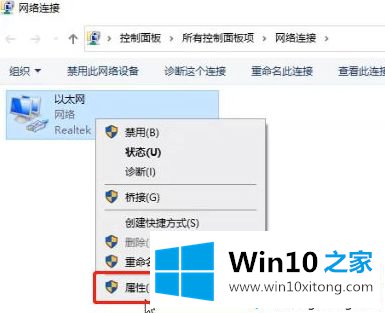
4.在弹出的“属性”窗口中,查找并选中“微软网络适配器复用协议”,点击下面的“安装”。
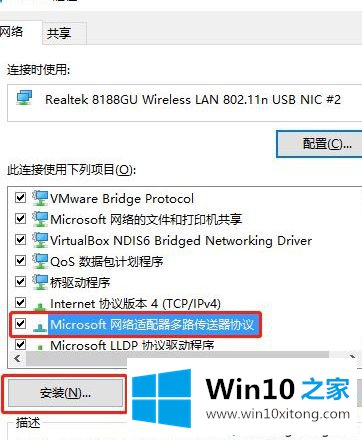
5.在选择网络功能类型界面,选择协议,点击【添加】。
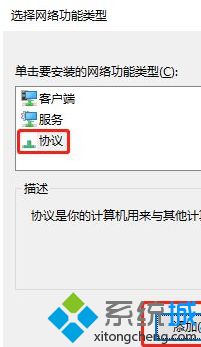
6.在弹出窗口中,选择“可靠多播协议”,然后单击“确定”。
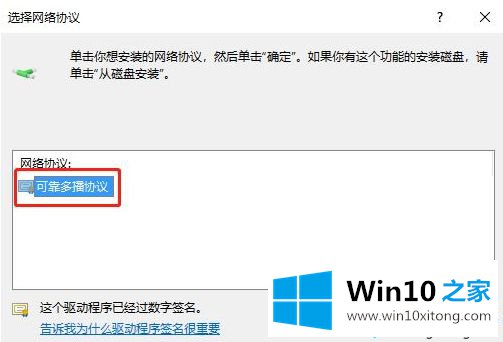
这时系统会自动安装可靠的组播协议,安装后再打开网页。
以上步骤是为win10安装可靠组播协议的步骤。如果需要,可以参考以上步骤进行安装。
好了,小编已经把win10安装可靠多播协议步骤的具体操作举措全部告诉大家了,你学会了吗?如果还没有解决这个问题,欢迎留言给本站。